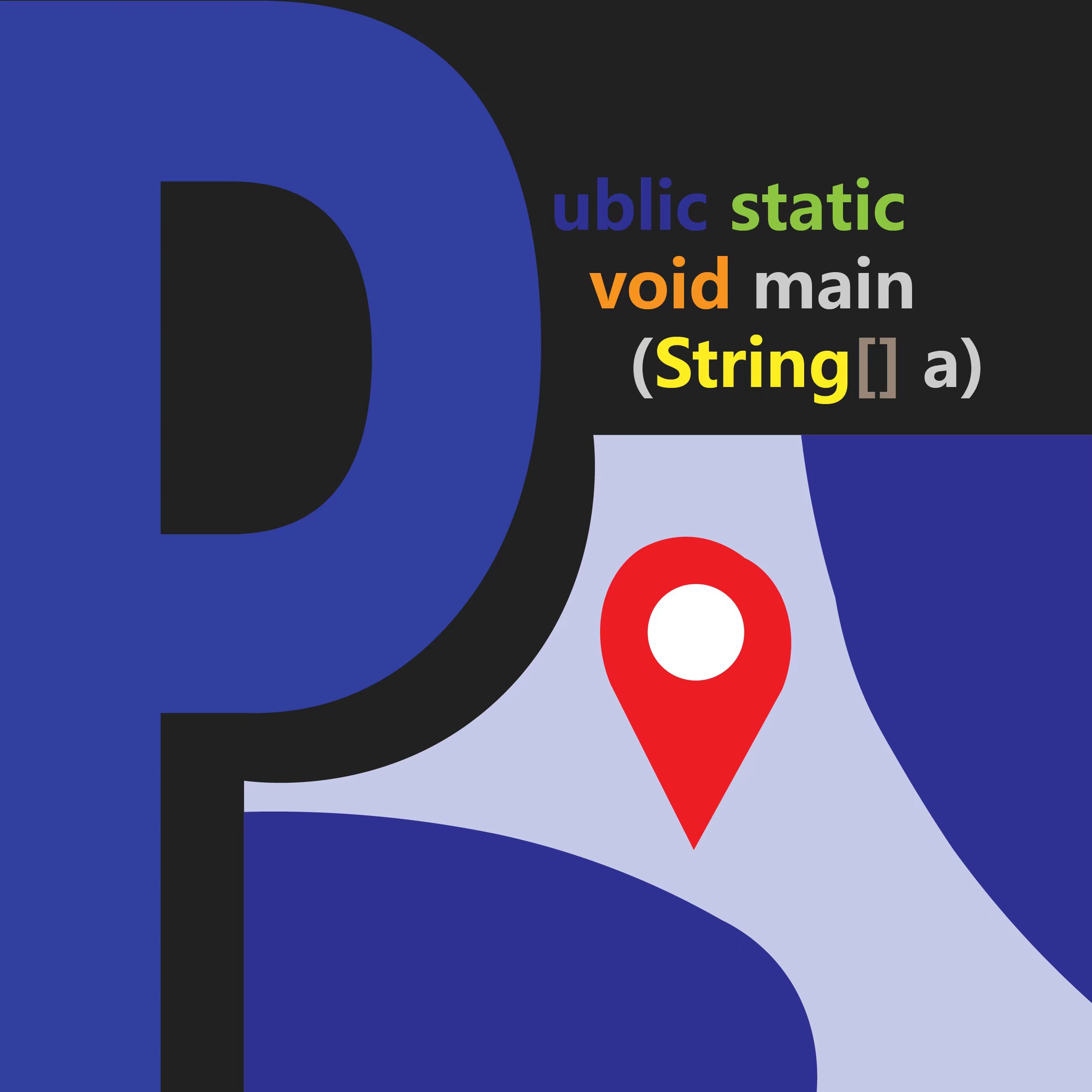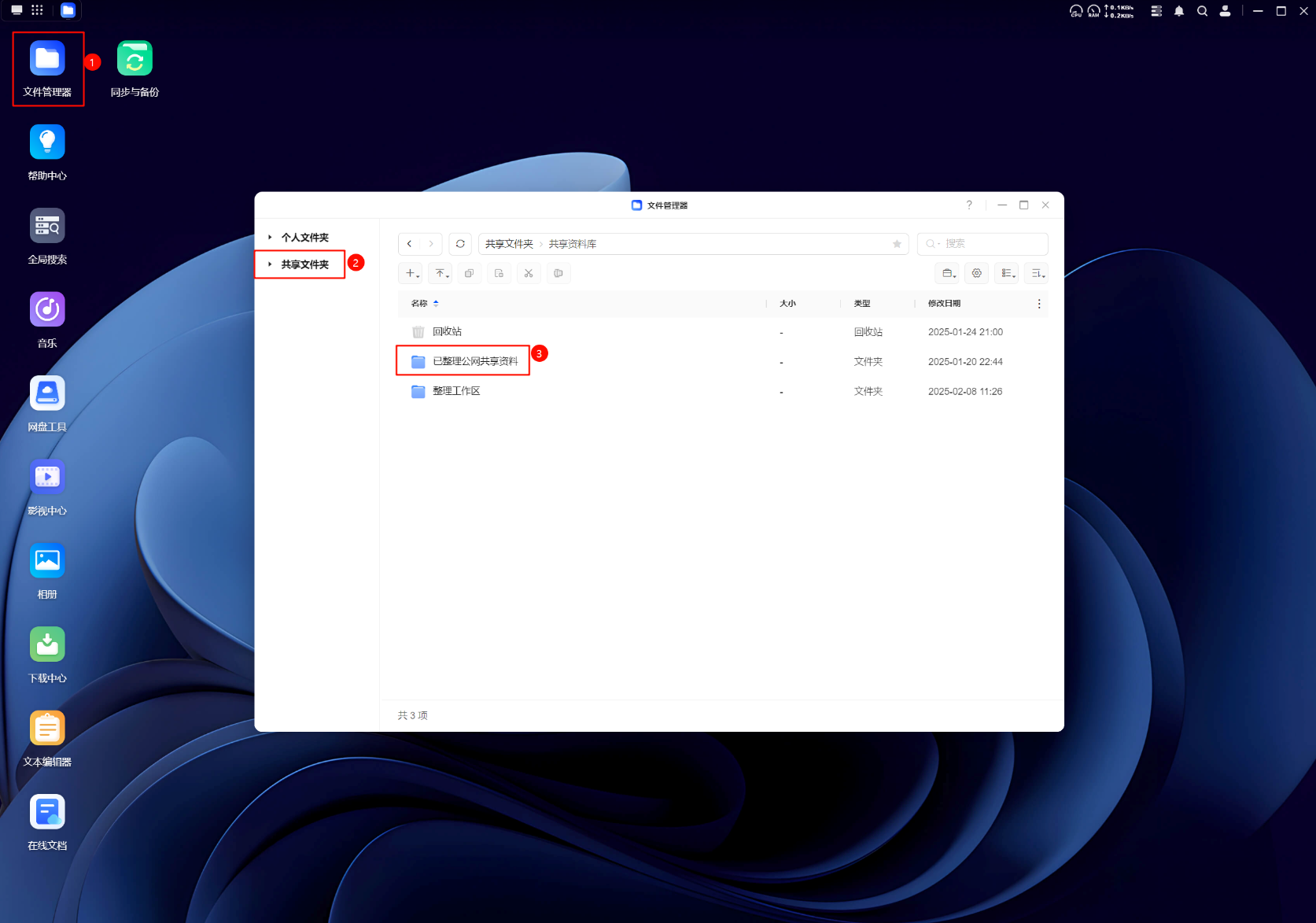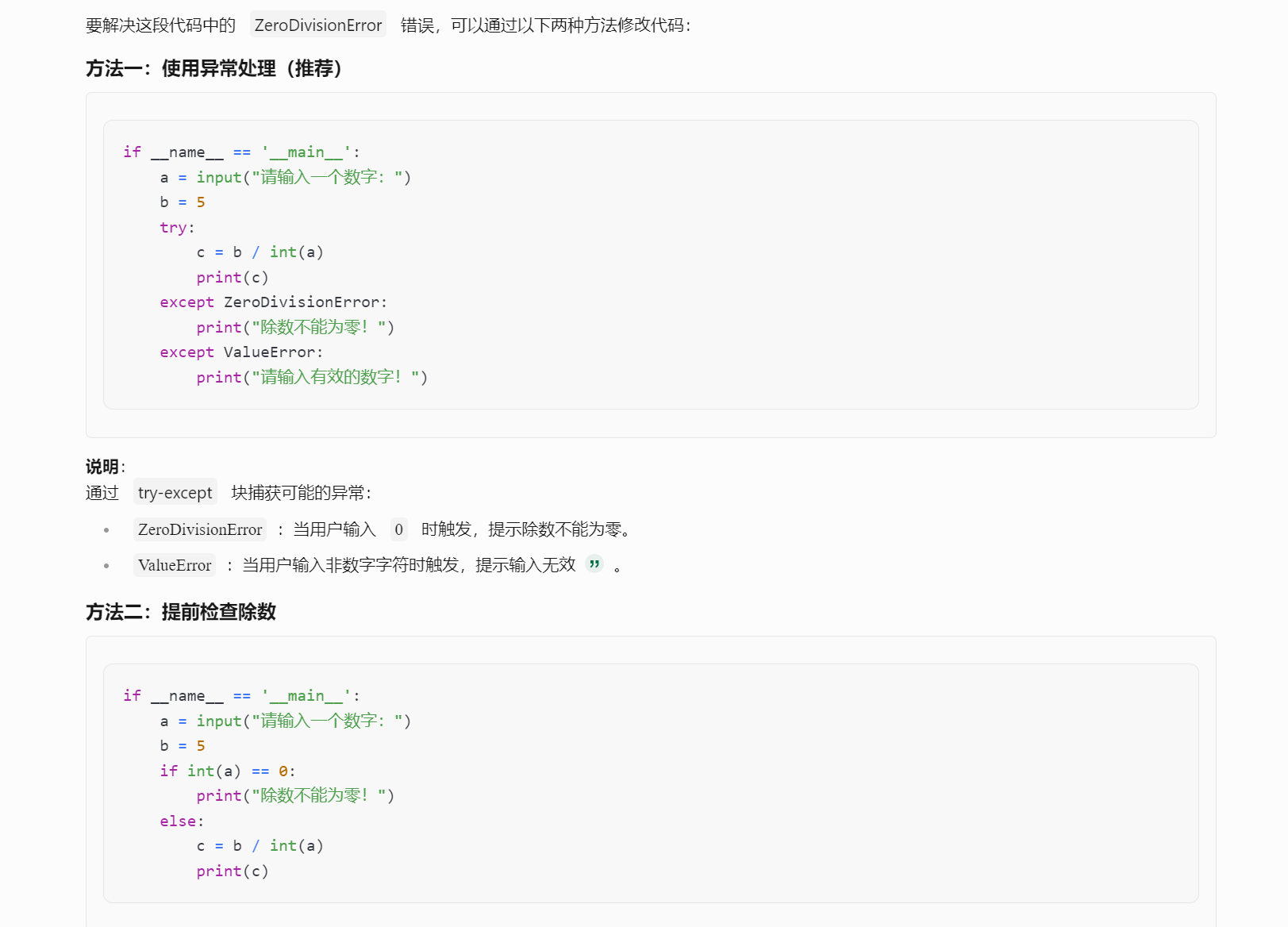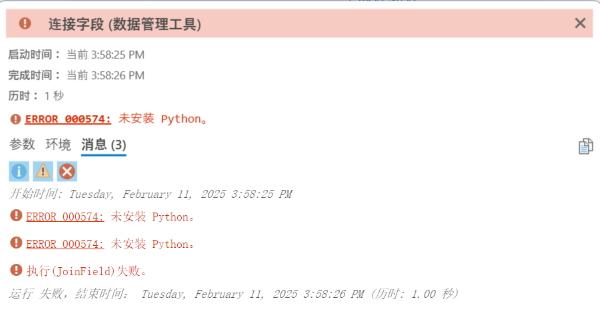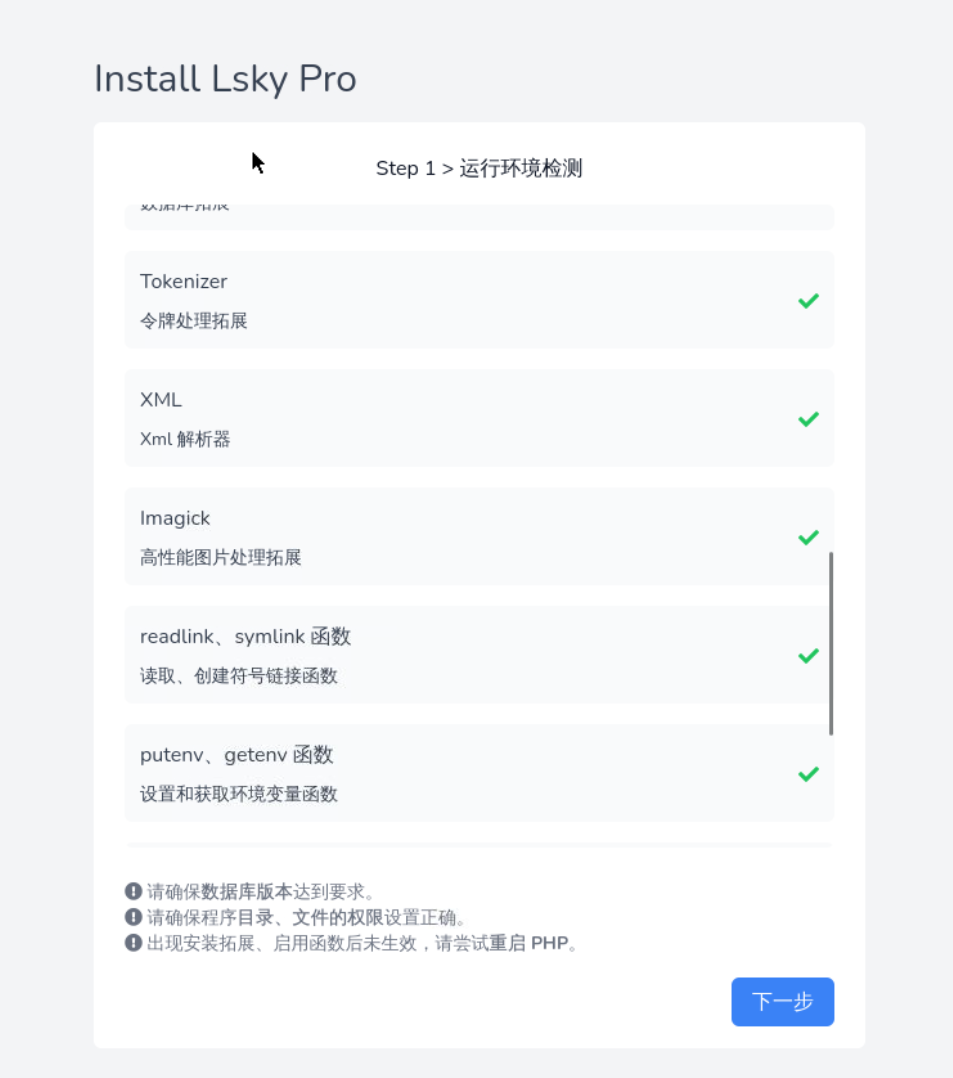几种外业路线数据采集与处理方法
前言
GIS外业工作中经常需要采集一些路线、点位等信息,一些大型项目的可能有专门的二次开发移动GIS程序用于记录,对于个人或小团队而言,一般则选用第三方的工具进行记录。本文即简单列出几个外业数据采集工具软件及对应的数据处理方法。
奥维地图
数据采集
外业工作中非常著名的一款软件,有IOS、Android客户端,也适配了HarmonyOS Next,跨平台能力突出,可在应用市场下载,无需登录也可以完成基本的数据采集工作。打开奥维互动地图APP后点击下图所示的设置按钮
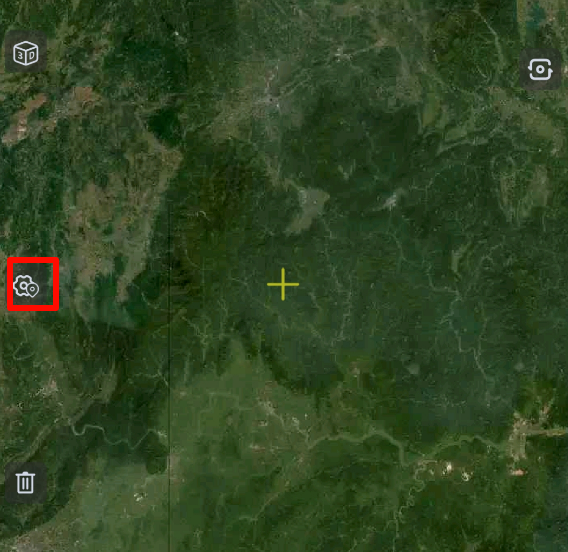
随后使用开始记录轨迹、暂停记录轨迹、停止记录轨迹并保存菜单项控制记录的开始、暂停和结束,菜单中还有可以设置轨迹记录和轨迹属性的项目;停止记录并保存后,所记录的轨迹数据就会出现在本地收藏夹中,点击主界面底部的收藏按钮进入查看。如需采集点位信息,则点击底部的我在这按钮收藏我的位置,添加相应信息即可。
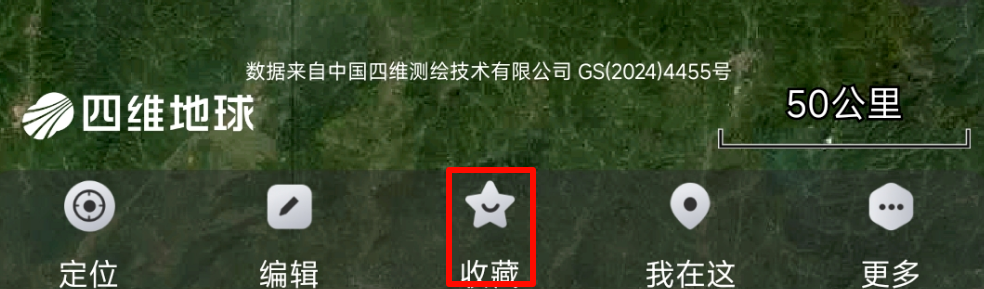
数据导出
奥维地图免费版不支持导出shp等通用格式的数据,只能导出奥维的专有格式(以ov开头的)。我们进入一份数据,点击分享>文件分享,选择ovkml格式的数据,导出并传输到电脑。在电脑上通过重命名的方式修改ovkml文件后缀名为kml,这样就能得到我们熟悉的kml格式数据了。但是kml格式通用性仍然较差,主要用于显示标签,较少能用于空间分析等进一步计算,可以使用ArcGIS Pro的kml转图层工具将kml转为ArcGIS的图层,随后再将该图层导出为shp格式以完成格式的转换,得到我们最终想要的shp格式数据。
小结
因为奥维互动地图的跨平台特性,此方法尤其可以方便IOS和HarmonyOS Next的用户完成外业采集任务,实测下来奥维的采集并非完全使用原始数据,其采集的轨迹(Polyline)折点数少于GPS原始数据。
北斗伴
数据采集
北斗伴是一款轻量的可快速获取GPS相关信息的软件工具,目前之后安卓端,应用市场搜索可下载。进入软件主页即可查看经纬度、日期、时间、海拔、速度、速度方向等等各种GPS相关信息。数据采集需要点击设置(注意不是轨迹)菜单项,点击存储NMEA即开始采集轨迹数据,点击停止存储结束采集。
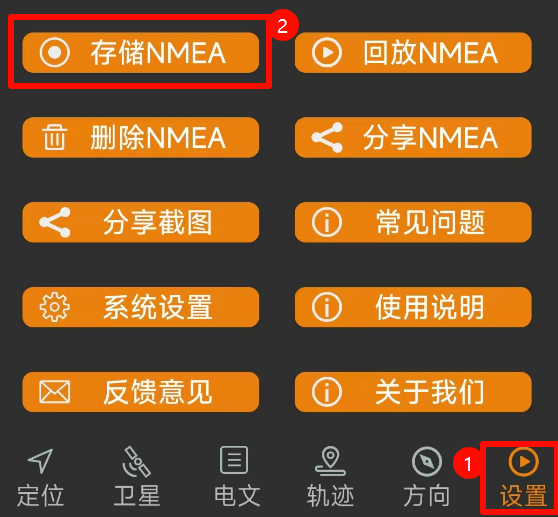
采集结束后点击分享NMEA即可将所记录的NMEA数据以txt格式的文件分享传输至电脑上
数据处理
目前,ArcGIS Pro(截至3.4.2版本)尚未原生直接支持导入NMEA格式的数据,可以使用以下途径进行转换。
QGIS
QGIS中提供了多种格式GPS数据的导入功能,使用的是转换GPS数据这个工具
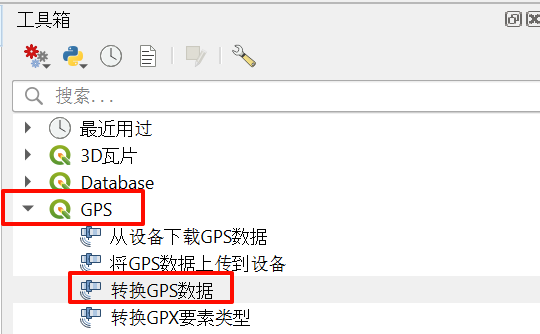
格式选择NMEA、要素类型选择轨迹,就可以将相应的NMEA数据导入进来,随后再将导入所得的图层导出为shp(在QGIS中叫做ESRI形状文件)就又可以愉快地把玩采集到的数据了。
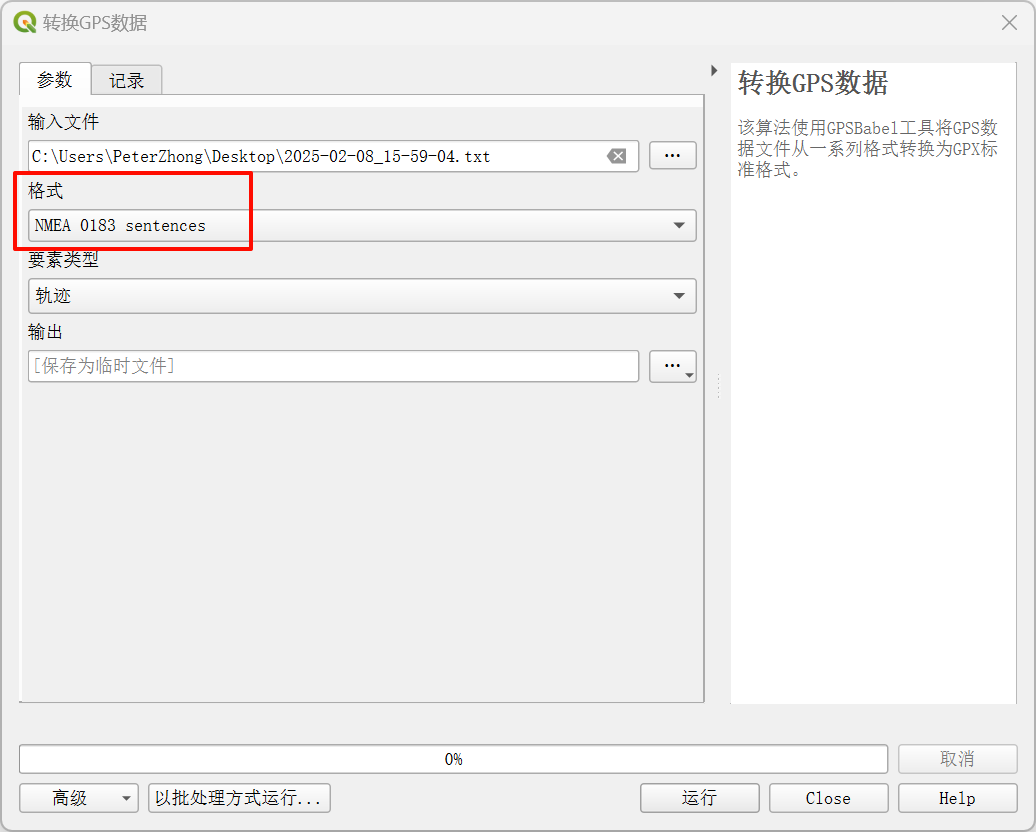
GPSBabel
这是一款GPS数据格式转换的小软件,访问https://www.gpsbabel.org/download.html#downloading即可下载,支持Linux、Windows、MacOS多平台,打开软件,同样地在格式(Format)中选择NMEA,转换选项旁的Filters可以选择只转换轨迹,输出格式选择ESRI shapefile,运行后即可得到所需要的轨迹shp数据。
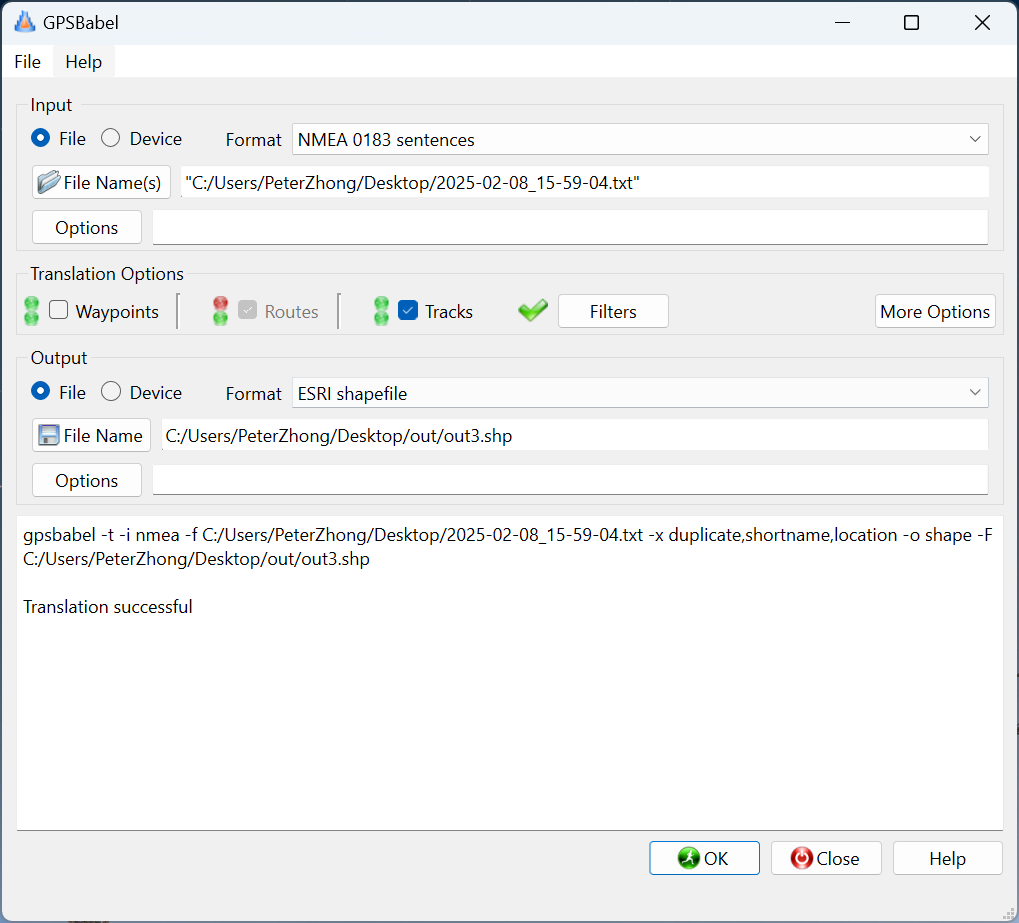
FME
FME是一款数据集成平台,其中文宣传语也挺有意思:构建数据和应用之间的桥梁,不难看出其格式兼容性的强大,它能够将全部数据和应用程序连接子啊一起,可包含336种不同的格式。软件本身有多个版本,支持Windows、MacOS、Linux、Docker、Kubernetes等多种安装部署方式。ArcGIS Pro也开发了一款定制化的FME,需要单独安装。如果已经安装,就可以在分析菜单中找到Data Interoperability按钮,点击即可打开ArcGIS Pro Data Interoperability Extension,也就是ArcGIS Pro定制版的FME。
进入软件后新建一个空白工作空间Blank Workspace,点击顶部菜单Transformers,Add Transformer添加转换器,搜索NMEA,切换到Reader选项卡,双击第二个结果NMEA GPS即可将该Reader添加到工作区。
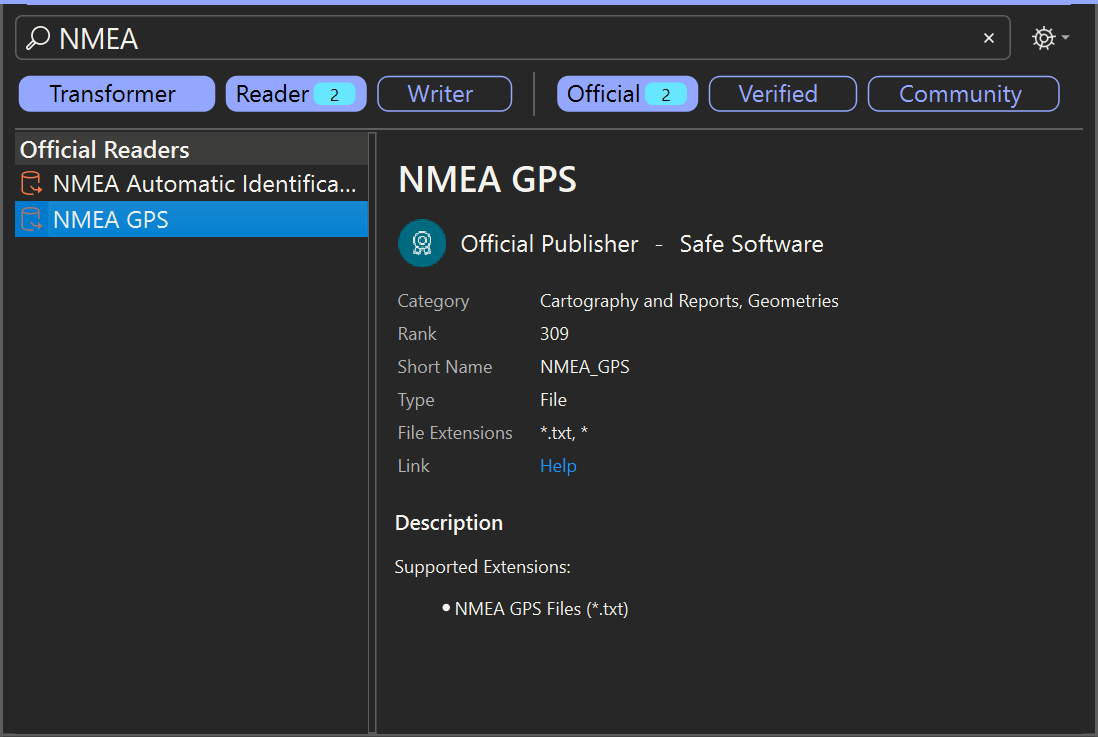
Dataset毫无疑问就选择此前导出的txt文件了,坐标系按实际选择(或者暂时不选,到时候进到ArcGIS Pro再自己定义投影也行),一般GPS得到的数据都是WGS 1984地理坐标系的了,下面的选项选择Individual Feature Types可以添加此Reader所支持的所有类型,分别导入,选择Single Merged Feature Type则将所有类型都合并为一个,我们选择前者(因为Shapefile不支持多类型共存),此时工作区就会出现轨迹点、轨迹、标志点这三种类型的数据了,我们需要转出的是tracks轨迹数据。
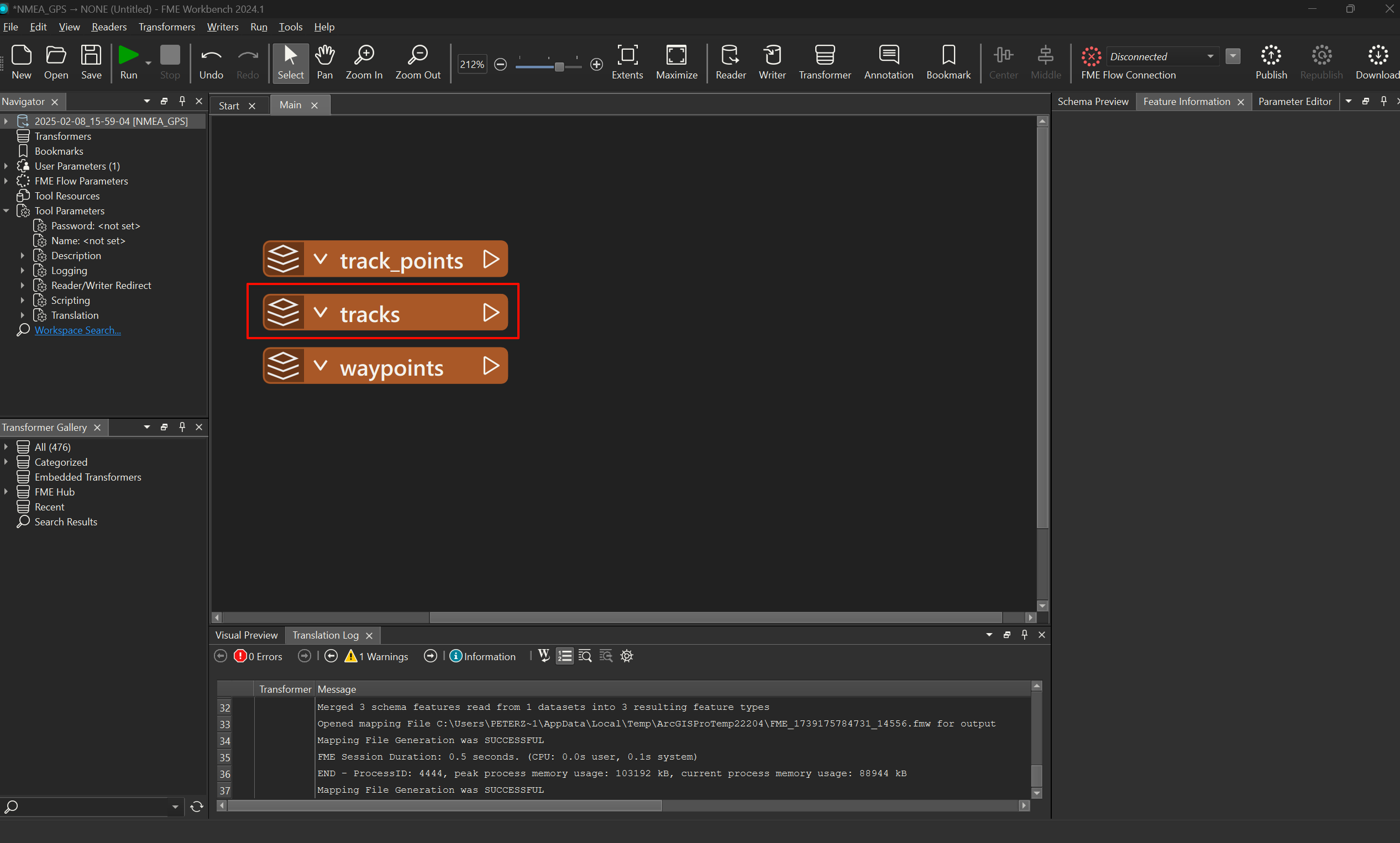
因为我们要输出的是shp格式的数据,所以还需要添加一个shp格式的Writer,同样是在Add Transformer处搜索shp,切换到Writer选项卡,双击Esri Shapefile Writer,设置输出shp的文件夹、坐标系等参数、属性,添加到工作区
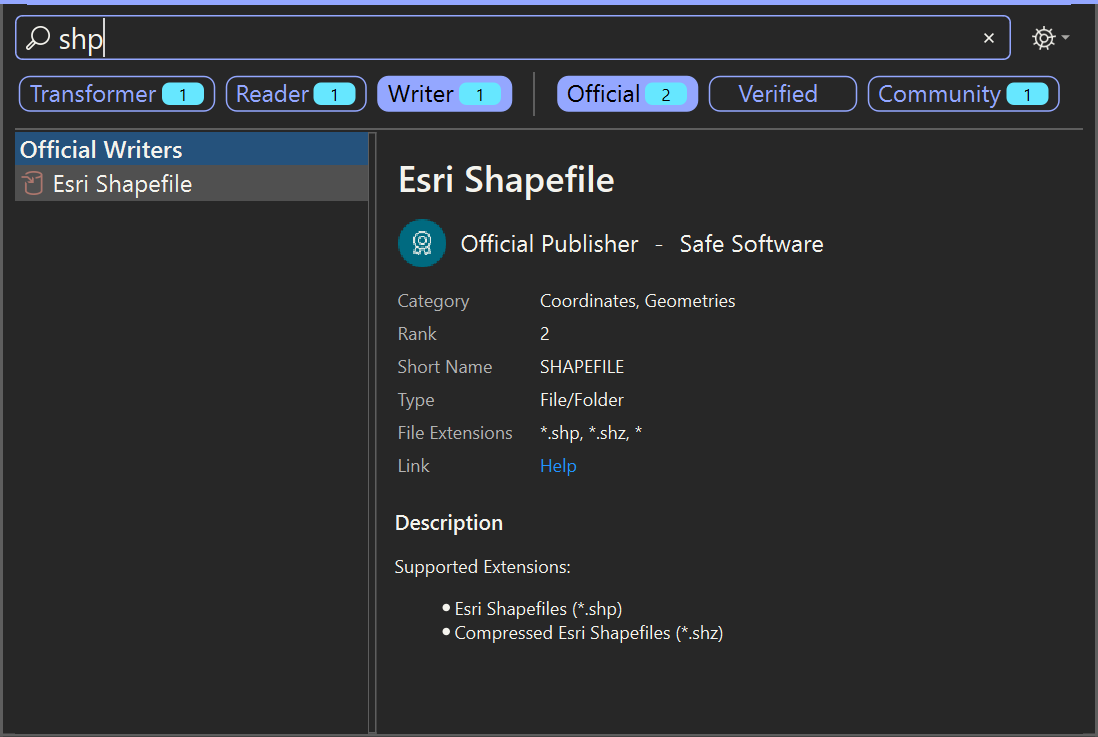
在第二个弹出的窗口中可以设置要素类型、shp文件名、用户属性、格式属性等(下图所示界面)
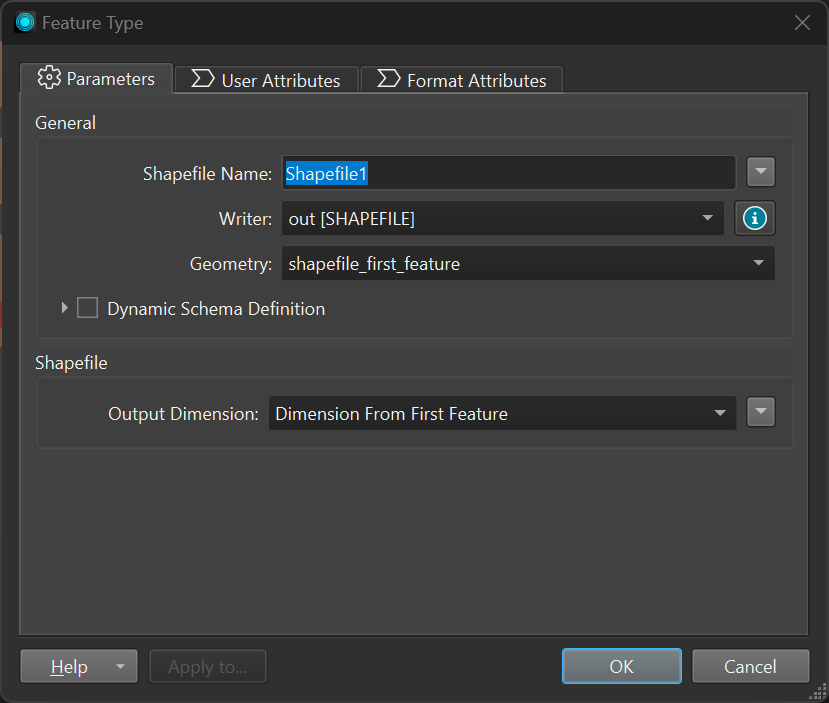
随后点击轨迹tracks右侧的输出三角形,再点击输出的Shapefile左侧的红色输入三角形将二者连接起来,完成了转换流程的构建
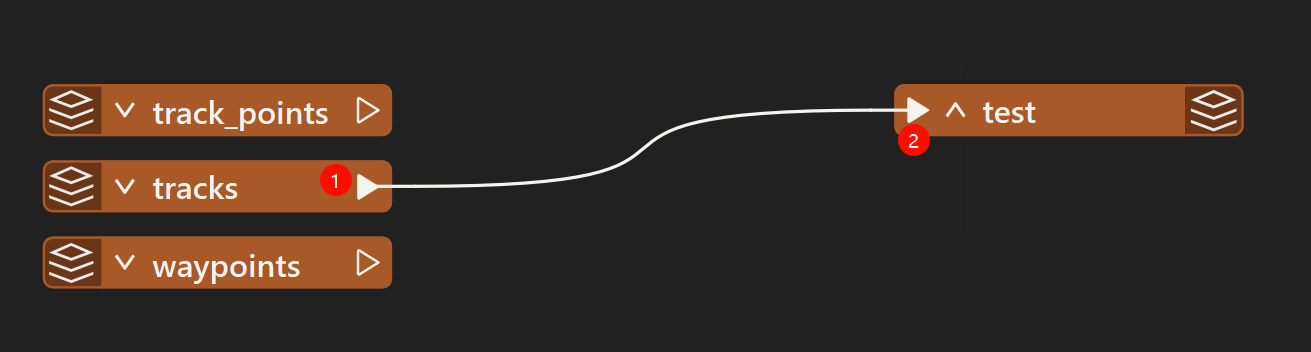
点击顶部工具栏的Run运行转换工作流,根据实际设置一些必要参数后软件就会开始转换工作,结束后可在日志区看到Successful类似字样,并在刚刚设置的输出位置中找到相应的shp文件。
FME也支持对数据进行预览,当然也可以将结果shp导入到ArcGIS Pro中进行更进一步的编辑与分析
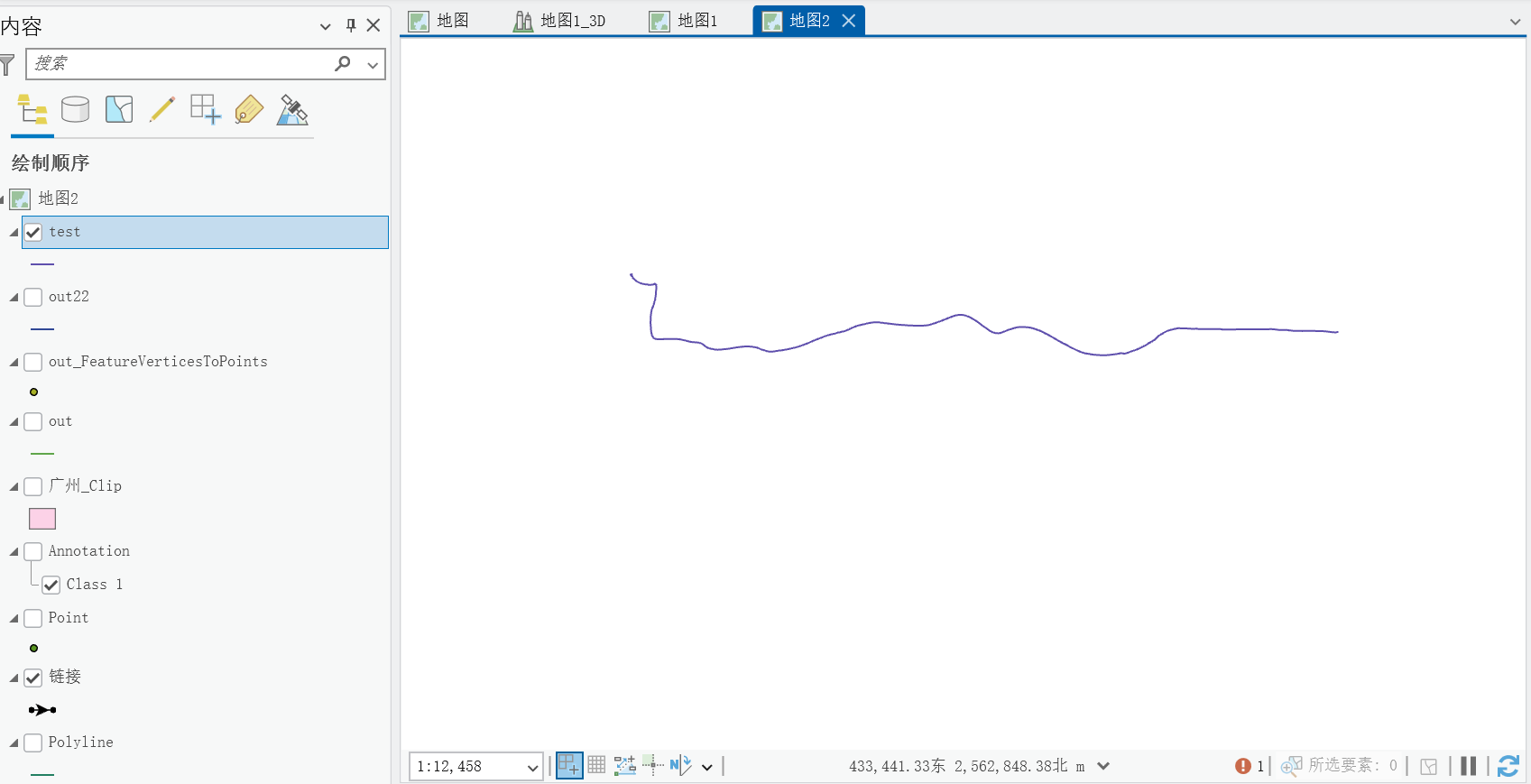
手动分割
此处只介绍思路,从NMEA的原理出发不难想到这种处理方法,但是相比于上述现成工具更加费时费力。已知NMEA数据大致长下面这样子:
$GNGGA,075905.00,2309.735839,N,11321.739507,E,1,12,0.4,39.8,M,-6.7,M,,*51 |
整体跟csv很像,因此我们可以根据NMEA的编码规则(参考https://blog.csdn.net/weixin_39888010/article/details/129057620)提取我们需要的信息,综合运用导入表、字段计算器、xy表转点、xy转线、点集转线等工具,将原数据提取成我们需要的shp点或线要素。
大语言模型
大语言模型发展到现在已经过去了约两年了,很多人还停留在用它来问问题、写文章,实际上其能力远不止于此,很多时候它不仅能够给出解决方案,更能把问题解决掉直接给出结果了,以此为契机也不妨试试,日常工作生活学习更应当积极探索其能力边界。
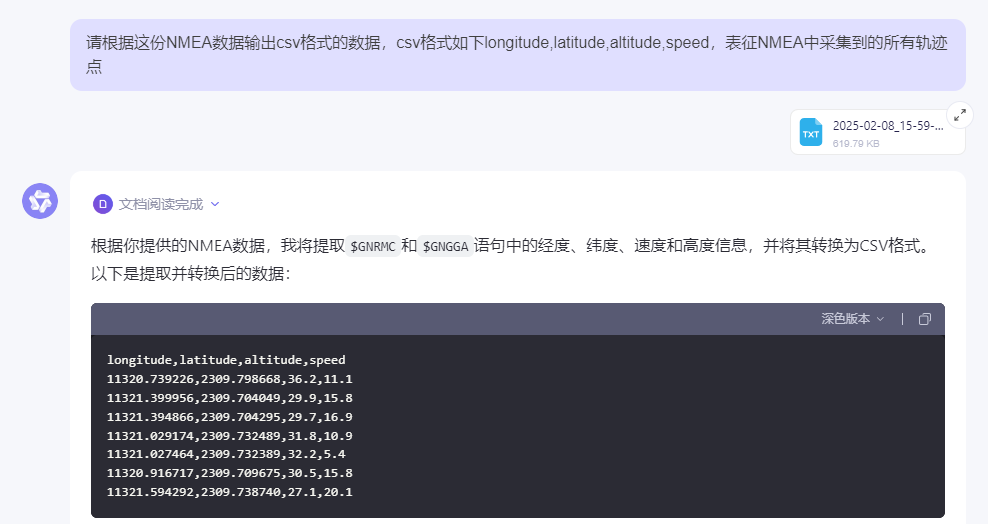
由于提示词尚未经过严谨思考和优化,所使用的也是上一代的大语言模型(无推理能力),因此得出的结果不完全符合我们的目的,但是已初见端倪。
小结
使用此方法采集的数据实际即为GPS源数据,没有经过任何的平滑、简化运算,可以最大程序保留原始特征,但是同样的数据量也会较大,更考验后期处理能力。此外,本部分中还以本次需求为例介绍了三款工具软件,除了NMEA以外,三款工具都各自支持了大量的数据格式,此后遇到类似格式转换需求时不妨到这些工具上看看。尤其是FME,其强大的工作流能够帮助实现更多更高级的批量数据转换操作,以此为引也不妨深入了解、探索一下。
其它软件
外调助手可以提供限时的轨迹采集与数据记录,能够导出shp格式;QField可以采集点位数据;ArcGIS也提供了移动端的外业软件,但是需要收费;上到Google Play应用商店还能找到Locus GIS等更多移动端GIS软件。
总结
本文以一个很简单的需求为引子,试图探索GIS外业数据采集与处理的流程方法,介绍了多种解决问题的方法。既总结了几种常见的外业数据采集方法,又为以后解决别的问题提供思路启发。